Zengin Snippet'lerle Google Arama Sonuçlarınıza Nasıl Yeni Bir Hayat Verebilirsiniz?
Yayınlanan: 2023-10-27Bu konuk yazısı WP Beginner'ın kurucusu Syed Balkhi tarafından yazılmıştır. WP Beginner hakkında daha fazla bilgi edinmek için web sitelerini ziyaret edin .
Web sitenizin arama sonuçlarında nasıl görünmesini istiyorsunuz? Bir seçenekte bir resim, müşteri yorumları ve yıldız derecelendirmeleriyle birlikte görünür. İkinci seçenekte bunların hiçbiri olmadan görünür.
Çoğunuz ilk seçeneği seçersiniz, biz de öyle. Nedeni basit. Web sitenizin çekici görünmesini sağlar ve zenginleştirilmiş açıklaması, kullanıcıların neye baktığının hızlı bir şekilde anlaşılmasını sağlar.
Zengin snippet içeren bir arama sonucu şöyle görünür.
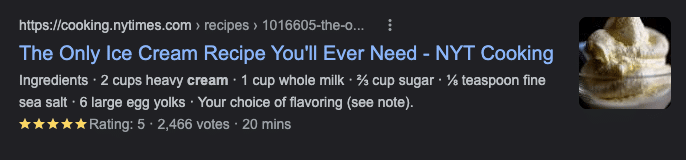
Şimdi, aramanızın zengin snippet olmadan nasıl görüneceğini burada bulabilirsiniz.
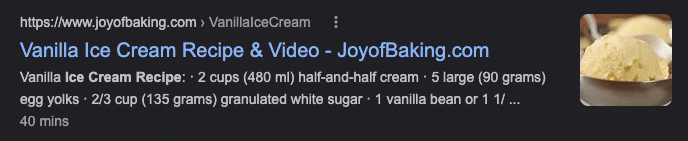
Parçacıklarınızı ayarlama şekliniz bu görsel değişikliği yapmanın anahtarıdır. Zenginleştirilmiş açıklamaya sahip sonucun bir parçacığı, görseli, incelemeleri ve derecelendirmeleri görüntülemek için optimize edilmiş bir parçadır. Bu tür snippet'lere zengin snippet'ler denir.
Zengin snippet'ler aslında zorunlu olmasa da (sadece bunlar sıralamanıza yardımcı olmaz veya engellemez), bunlara sahip olmak Google arama sonuçlarınıza yeni bir soluk getirmenize yardımcı olabilir. Bu da SEO'nuzu güçlendirmenize ve arama sonuçlarında daha iyi sıralamaya girmenize yardımcı olacaktır.
Aşağıdaki paragraflarda, daha fazla tıklama çekmek için Google'da zengin snippet'lerin nasıl oluşturulacağını size öğreteceğiz. İşletmenize zengin snippet'ler eklemenin iki farklı yolu vardır. Aşağıdaki bölümde her iki yöntemi de detaylı olarak inceleyeceğiz. Ama önce, başlamadan önce bilmeniz gereken bazı temel bilgilere bakalım.
Zengin Snippet'lere Eklenecek Önemli Detaylar
Web sayfanıza zengin snippet'ler eklemek için yapmanız gereken ilk şey, Google'ın web sayfanızda neye odaklanmasını istediğinizi anlamaktır. Ancak bu büyük ölçüde yayınladığınız içeriğin türüne bağlıdır.
Örneğin, bu bir tarifse tarif derecelendirmeleri, pişirme süresi, bitmiş ürünün resmi vb. için etiketler ekleyebilirsiniz. Benzer şekilde, bu bir ürün sayfasıysa ürün görselini, ürün derecelendirmelerini, fiyatını, stok durumunu, veya alakalı herhangi bir şey.
Bir makaleyi aradığınızda makalenin altında yazar adını, makalenin yayınlanma tarihini, meta açıklamasını vb. görmüş olmalısınız. Bu tür etiketler genellikle makale yayınlayan web sayfalarına eklenir.
Temel olarak, Google'ın hedef kitlenize web sayfanızı açmadan göstermesini istediğiniz etiketi eklemelisiniz. Bunu öğrendikten sonra bunları işletmenize eklemeye başlayabilirsiniz.
Yöntem 1: Eklenti Kullanma
Web sayfalarınıza zengin snippet'ler eklemenin ilk yolu, işletmeniz için tek noktadan SEO çözümü olan All in One SEO eklentisini kullanmaktır. Bu harika eklentiyi kullanarak, arama sonuçlarındaki sıralamanızı iyileştirmenize yardımcı olabilecek çeşitli gelişmiş SEO araçlarına erişebilirsiniz. Zengin snippet'lerinizi eklemek için bu eklentiyi nasıl kullanacağınıza bir göz atalım.
1. Adım: Eklentiyi yükleyin
Başlamak için ilk adım, eklentiyi WordPress web sitenize yüklemektir.
2. Adım: Kişi veya Kuruluşu Ekleyin
Eklentiniz sitenizde etkinleştirildikten sonra All in One SEO menüsüne gidin, Arama Görünümü'ne tıklayın. Şimdi Genel Ayarlar sekmesine tıklayın ve Şema İşaretleme bölümüne ilerleyin.
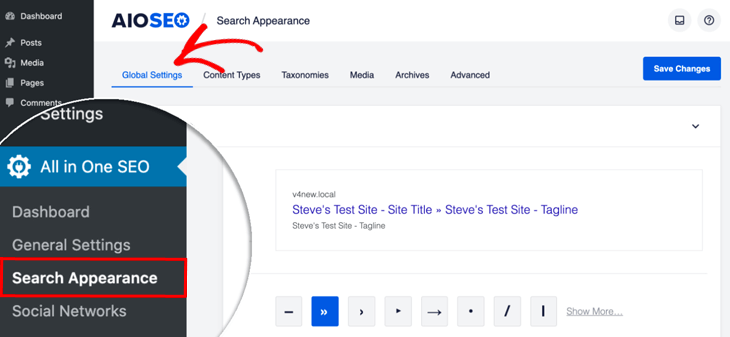
Bu bölümde işletmenizi neyin temsil ettiğini seçebileceksiniz. Bir kişi ya da kuruluş olabilir. İşletme türünüze göre sizin için en iyi seçeneği seçin. Bu eğitimin amacı için organizasyon sekmesini seçeceğiz.
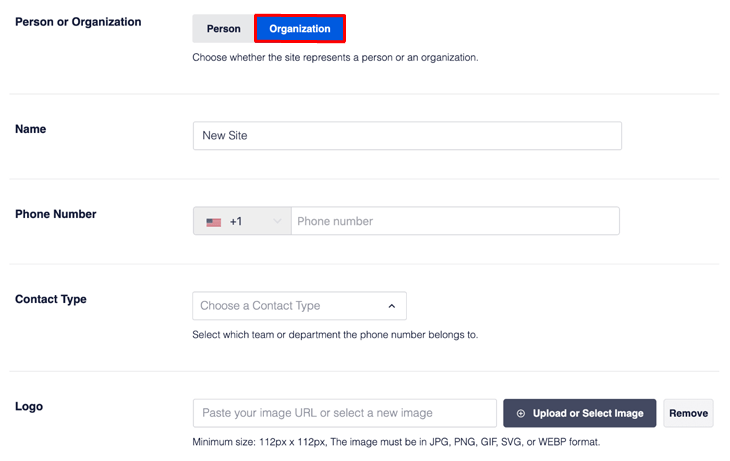
Şimdi işletme ayrıntılarınızı eklemek için formu doldurun. Ayrıca logonuzu buraya yükleyebilirsiniz. Logonuzu eklemezseniz eklenti, web sitenizin temasına yüklediğiniz logoyu otomatik olarak kullanacaktır.
3. Adım: Site Bağlantıları Arama Kutusunu Etkinleştirin
Bir sonraki adım site bağlantıları arama kutunuzu etkinleştirmektir. Bu kutuyu ekleyerek insanlara sitenizi doğrudan Google'daki arama sonuçlarından aramaları için hızlı bir yol sunmuş olursunuz. Bu özellik varsayılan olarak etkindir; dolayısıyla Site Bağlantılarını Etkinleştir Arama Kutusu'nda düğmenin açık olarak ayarlandığından emin olmanız yeterlidir.

4. Adım: Zengin Parçacıklar Ekleme
All in One SEO, içeriğinize, sınıflandırmalarınıza, bireysel yayınlarınıza, sayfalarınıza ve ürünlerinize zengin snippet'ler eklemenizi sağlar. Sadece bu değil, aynı zamanda kullanıcılarınızın işletmeniz için yorum eklemesine olanak sağlamak için de kullanabilirsiniz.
Zengin snippet'lerinizi eklemeye başlamak için Hepsi Bir Arada SEO menüsünü ziyaret etmeniz ve Arama Görünümü'ne tıklamanız gerekir. Şimdi İçerik Türleri sekmesine tıklayın.

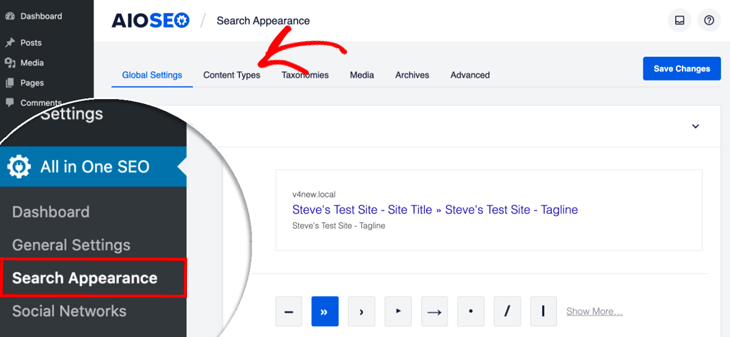
Burada sitenizdeki yayınlar, sayfalar ve ürünler gibi içerik türlerinin her birine ilişkin bölümler göreceksiniz.
Şimdi yazılarınıza nasıl şema ekleyeceğinizi görelim. Şema eklemek istediğiniz gönderiyi seçmeniz yeterli. Şimdi Şema Türünüz ve Makale Türünüz için şema ayarlamak üzere Şema İşaretlemesi'ne tıklayın.
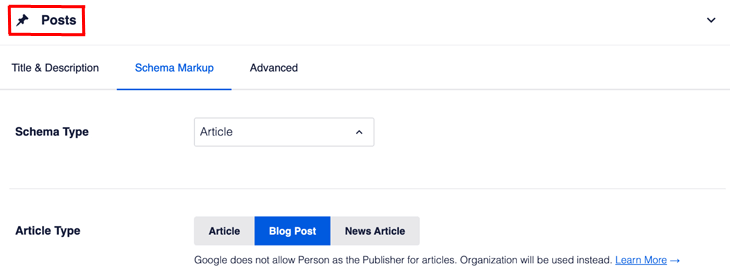
Daha sonra Şema Türü altında Makale'yi seçin. Şema Türü'nün altında Makale Türü için bir ayar göreceksiniz. Varsayılan olarak Blog Gönderisi'ne ayarlıdır ancak içeriğinize en uygun olanı seçebilirsiniz. Aynı işlemi sayfalarınız ve ürünleriniz için de tekrarlayabilirsiniz.
Ayarlarınızı değiştirdikten sonra kaydetmeyi unutmayın. Bu kolaydı, değil mi? Ancak eklentiyi kullanmak istemiyorsanız başka bir seçenek daha var.
Yöntem 2: Google'ın Yapılandırılmış Veri İşaretleme Yardımcısını Kullanma
1. Adım: Google'ın Yapılandırılmış Veri İşaretleme Yardımcısını açın
Bu, web sayfalarınıza zengin snippet'ler eklemenin başka bir basit ve kolay yoludur. Tek yapmanız gereken Google'ın Yapılandırılmış Veri İşaretleme Yardımcısına gitmek. Bu sizi aşağıdaki sayfaya götürecektir.
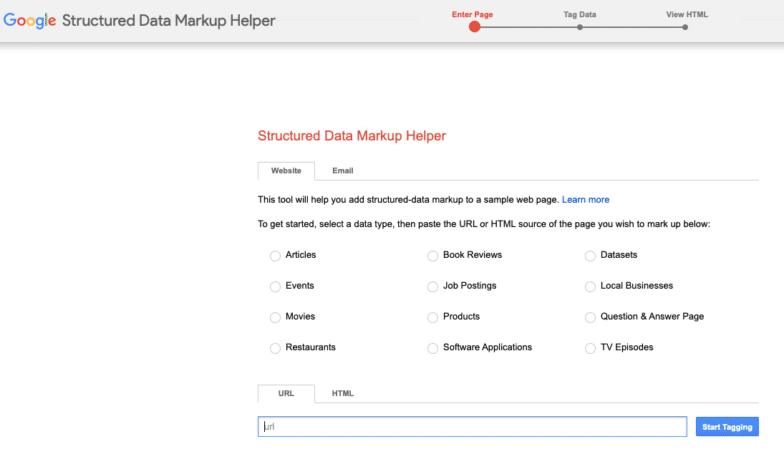
Bu sayfada içeriğinizi en iyi tanımlayan özellikleri seçmeniz gerekiyor. Şimdi içeriğin yayınlandığı web sayfanızın URL'sini girin. Seçtiğiniz veri türünü kullanarak içeriğinizi Google'a neyle ilgili olduğunu anlatacak şekilde etiketlemeniz gerekir.
Buna web siteniz için mikro veri oluşturmak denir. Bu aslında Google'a bunun benim ürünüm olduğunu söylemek gibidir ve ürünle ilgili en önemli ayrıntılar buradadır.
Ancak sorun Google'ın konuştuğumuz dili anlamamasıdır. Bu yüzden ne yapmasını istediğinizi anlatmak için HTML kullanmanız gerekir. Bunun için öncelikle web sayfanız için mikro veriler oluşturmanız gerekir.
Adım 2: Web Sayfanız için Mikro Veri Oluşturun
Bir sonraki adımda web sayfanız için mikro veriler oluşturmanız gerekir. URL'yi ekledikten sonra, URL alanının yanındaki 'Etiketlemeyi başlat' düğmesini tıklayın. Bu sizi, ekranınızın sol tarafında web sayfanızı ve solunuzda veri öğelerinizi göreceğiniz yeni bir sayfaya götürecektir.
Bu sayfada, web sayfanızın belirli ayrıntılarını, bu ayrıntıları açıklayan mikro verilerinizle kolayca ilişkilendirebilirsiniz. Örneğin makalenin yazar adını görüntülemek istiyorsunuz. Bu durumda, yazarın adını farenizle seçerek vurgulamanız yeterlidir.
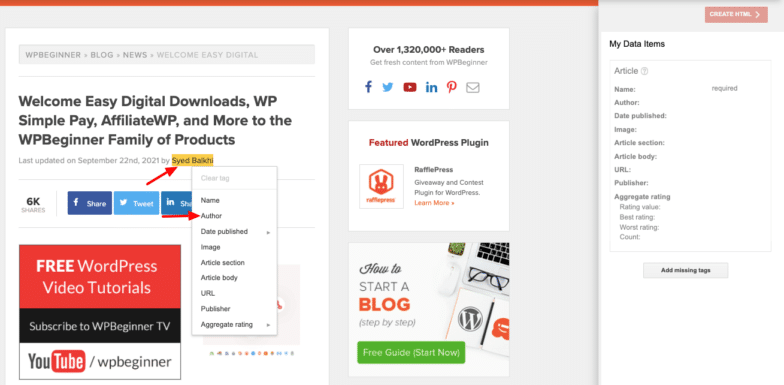
Şimdi üzerine sağ tıklayın ve Google'a yayınınızın yazarının adını görüntülemesini istediğinizi bildirmek için 'Yazar'ı seçin. Artık yazar adının sağ taraftaki veri öğeleri bölümünde yansıtıldığını fark edeceksiniz. İstediğiniz diğer tüm bilgileri aynı işlemi takip ederek ekleyebilirsiniz.
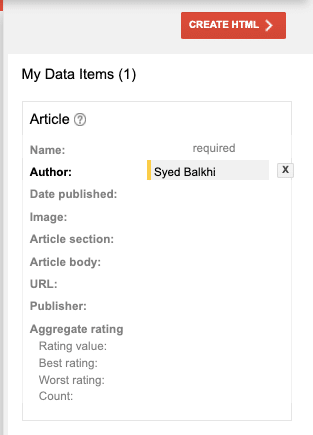
3. Adım: Web Sayfanız için HTML Oluşturmak İçin Mikro Verileri Kullanın
Bu adımda, web sayfanız için HTML oluşturmak amacıyla yukarıdaki adımdaki mikro verileri kullanacaksınız. Bunun için ekranınızın sağ tarafındaki 'Veri Öğelerim'in üzerinde bulunan 'HTML Oluştur' düğmesini tıklamanız yeterlidir.
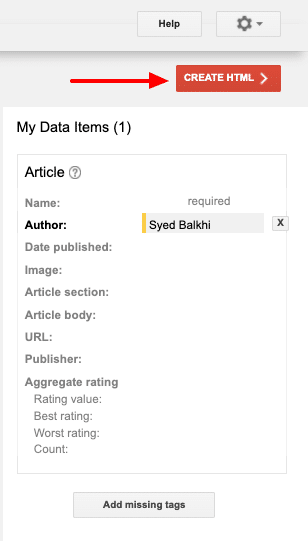
4. Adım: Mikro Verileri Kullanarak İçeriğinizi Etiketleyin
HTML'niz artık otomatik olarak oluşturulmalıdır. Aşağıda gösterildiği gibi, yeni oluşturduğunuz etiketlerin ekranınızın sağ tarafındaki kod bloğuna yansıtıldığını göreceksiniz.
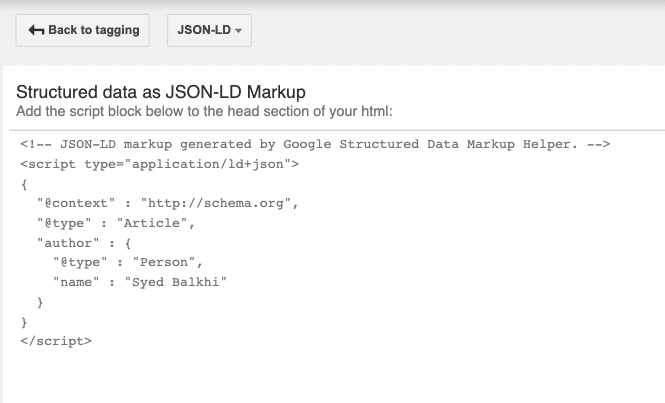
Bu kodu kopyalayıp CMS'niz aracılığıyla makalenizin HTML'sine yapıştırabilirsiniz. İdeal olarak, bunu gönderinizin HTML'sinin başlık bölümüne yapıştırmalısınız. Bunu yaptıktan sonra ayarlarınızı kaydedin ve işiniz bitti.
Ve bu kadar! Zengin snippet'leriniz web sayfanıza başarıyla eklenmelidir. Google'ın sonuçları yansıtmasının biraz zaman alabileceğini belirtmekte fayda var. Eğer bu olursa, hayal kırıklığına uğramayın. Sadece biraz zaman ver. Zengin snippet'iniz kesinlikle görünecektir.
